Configuración app Windows
Requisitos
Antes de configurar OneSignal para tu app Windows, asegúrate de tener:- App Universal Windows Platform (UWP) - OneSignal actualmente soporta solo apps UWP
- Registro de app Microsoft Store - Requerido para obtener Package SID y Secret Key
- Cuenta OneSignal - Cuenta gratuita con app configurada y configuraciones de plataforma
OneSignal no soporta actualmente Windows App SDK (WinUI 3). Si tu app usa Windows App SDK en lugar de UWP, contacta a
[email protected] para orientación sobre opciones de migración.Configurar tu app OneSignal y plataforma
Paso 1: Configura tu cuenta OneSignal
Si tu equipo ya tiene una cuenta OneSignal, solicita acceso admin para configurar las configuraciones de plataforma. De lo contrario, crea una cuenta gratuita para comenzar.Paso 2: Crea o configura tu app OneSignal
OneSignal te permite configurar múltiples plataformas (iOS, Android, Huawei, Amazon, Windows) dentro de una sola app para mensajería multi-plataforma.Crear nueva app
- Haz clic en New App/Website desde tu dashboard
- Elige un nombre de app reconocible y nombre de organización
- Selecciona Windows (UWP) como tu plataforma
- Haz clic en Next: Configure Your Platform

Creando una nueva app OneSignal con plataforma Windows
Agregar plataforma a app existente
- Selecciona tu app existente
- Navega a Settings > Push & In-App
- Haz clic en Add Platform y selecciona Windows (UWP)

Configurando tu app OneSignal y seleccionando plataforma Windows
Paso 3: Configura plataformas adicionales (Opcional)
Si estás construyendo una app multi-plataforma, configura plataformas adicionales ahora:- Android: Configurar credenciales Firebase
- iOS: Token p8 (Recomendado) o Certificado p12
- Amazon: Generar API Key
- Huawei: Autorizar OneSignal
Paso 4: Selecciona SDK objetivo
Elige Windows UWP como tu SDK objetivo y haz clic en Save & Continue.
Selecciona Windows UWP SDK para acceder a documentación específica de plataforma
Paso 5: Guarda tu App ID
Crítico: Copia y almacena de forma segura tu OneSignal App ID - necesitarás esto para llamadas API y registro de usuarios.
Guarda tu App ID e invita a miembros del equipo que necesiten acceso
Configuración plataforma Windows
Obtener credenciales Microsoft Store
Como OneSignal usa Windows Push Notification Service (WNS), necesitarás credenciales de Microsoft Store:- Publicar en Microsoft Store - Tu app debe estar registrada en Microsoft Store (incluso si no está disponible públicamente)
- Obtener Package SID y Secret Key - Sigue la guía detallada de Microsoft para obtener estas credenciales
- Configurar plataforma OneSignal:
- Navega a Settings > Windows (UWP) en tu dashboard OneSignal
- Pega tu Package SID y Secret Key
- Haz clic en Save para activar la plataforma
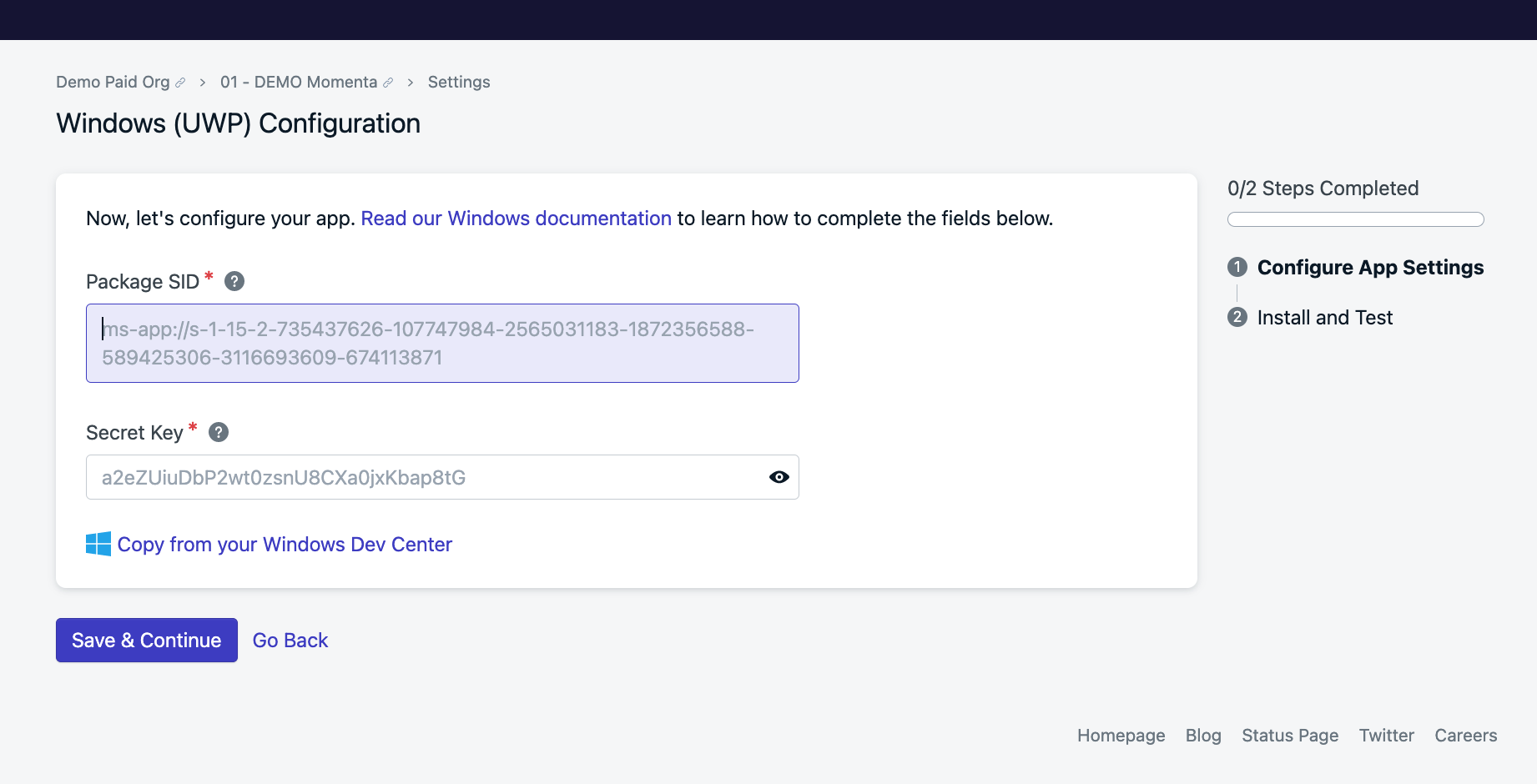
Configura credenciales de plataforma Windows en dashboard OneSignal
Importante: Package SID y Secret Key solo están disponibles después de que tu app esté registrada en Microsoft Store. No puedes probar notificaciones push localmente sin estas credenciales.
Integración SDK
Entender la arquitectura
OneSignal no proporciona un SDK UWP dedicado. En su lugar, integrarás usando:- Windows Push Notification Service (WNS) - Servicio push nativo de Microsoft
- OneSignal REST API - Para gestión de usuarios y envío de mensajes
- Notification Channel URI - Actúa como el token del dispositivo para notificaciones push
Registrar usuarios para notificaciones push
Paso 1: Solicitar canal de notificación
Sigue la guía de Microsoft para crear un canal de notificación. El URI del canal devuelto por WNS sirve como tu token de dispositivo.Paso 2: Crear registro de usuario OneSignal
Llama a la API Create user de OneSignal para registrar el dispositivo: Parámetros requeridos:subscription.type:"WindowsPush"subscription.token: El URI del canal del Paso 1
identity.external_id: Identificador único para el usuario (ej., ID de usuario de tu sistema)properties: Cualquier propiedad de usuario personalizada para targeting
Importante: Los URIs de canal pueden expirar y cambiar. Implementa lógica para refrescar el URI del canal periódicamente y actualizar el registro de usuario OneSignal cuando cambie.
Manejar cambios de URI de canal
Los URIs de canal WNS pueden expirar. Implementa el eventoPushNotificationReceived para detectar cuándo necesitas refrescar:
Enviar notificaciones push
Usar dashboard OneSignal
- Navega a Messages > Push en tu dashboard OneSignal
- Crea una nueva notificación push
- Selecciona tu plataforma Windows
- Configura tu contenido de mensaje y targeting
- Envía inmediatamente o programa para más tarde
Usar API OneSignal
Envía notificaciones programáticamente usando la API Create notification:Siguientes pasos y mejores prácticas
Probar tu integración
- Probar creación de canal de notificación - Asegúrate de que tu app cree y mantenga exitosamente un canal WNS
- Verificar registro de usuario - Confirma que los usuarios estén registrados correctamente en tu dashboard OneSignal
- Enviar notificaciones de prueba - Usa el dashboard OneSignal para enviar mensajes de prueba
- Manejar eventos de notificación - Implementa manejo adecuado para eventos de notificación recibida, abierta y descartada
Problemas comunes y soluciones
URI de canal no funciona- Verifica que tu Package SID y Secret Key estén configurados correctamente
- Asegúrate de que tu app esté registrada correctamente en Microsoft Store
- Verifica que el URI del canal no haya expirado
- Confirma que el registro de usuario OneSignal fue creado exitosamente
- Verifica que la plataforma Windows esté configurada correctamente en OneSignal
- Verifica que las notificaciones no estén siendo bloqueadas por la configuración de notificaciones de Windows
- Valida que tu OneSignal App ID sea correcto
- Asegúrate de que estás usando los endpoints API correctos y autenticación
- Revisa códigos de respuesta API y mensajes de error para solución de problemas
Consideraciones de producción
- Implementa manejo de errores adecuado para todas las llamadas API OneSignal
- Configura monitoreo para fallos de refresco de URI de canal
- Considera implementar cola offline para llamadas API durante problemas de red
- Planifica el escalado de registro de usuarios durante períodos de uso pico de app